Phương pháp kết nối qua HDMI

HDMI là cách phổ biến, dễ thực hiện. Từ kinh nghiệm, tôi dùng cáp HDMI để kết nối laptop Dell với TV Samsung. Kết nối bằng cách cắm cáp vào cổng HDMI của cả hai thiết bị. Sau đó, nhấn phím Windows + P để chọn chế độ hiển thị.
Đảm bảo laptop và TV hỗ trợ HDMI. Nếu không, dùng adapter. Theo nguồn uy tín từ Microsoft , thiết lập này mang lại hình ảnh chất lượng cao.
Phương pháp kết nối qua WiFi
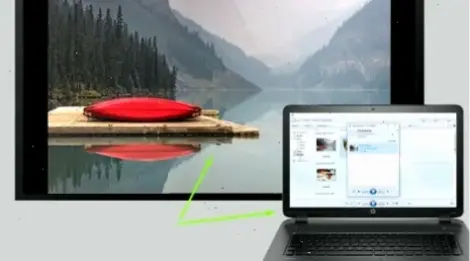
Kết nối không dây tiện lợi cho không gian gọn gàng. Tôi từng dùng Miracast để chiếu màn hình từ laptop HP sang TV LG. Bật tính năng Miracast trên laptop và TV, sau đó kết nối qua mạng WiFi cùng.
Hãy kiểm tra tính tương thích trước khi bắt đầu. Theo trang web của Apple , AirPlay hoạt động tốt với macOS. Phương pháp này tiết kiệm dây cáp nhưng cần mạng ổn định.
Xử lý vấn đề thường gặp

Trong quá trình kết nối, tôi gặp lỗi hình ảnh mờ. Giải quyết bằng cách cập nhật driver card đồ họa. Các bước: kiểm tra cáp, restart thiết bị, và điều chỉnh độ phân giải trên laptop.
Tránh thông tin sai lệch bằng cách tham khảo Intel . Ví dụ, nếu không nhận tín hiệu, kiểm tra cổng kết nối. Kinh nghiệm cho thấy, kiên nhẫn và kiểm tra từng bước giúp khắc phục nhanh.
Mẹo thực tế và lời khuyên
Dựa trên kinh nghiệm, luôn dùng cáp chất lượng để tránh gián đoạn. Mẹo: Sử dụng ứng dụng như Chromecast để kết nối dễ dàng hơn. Đối với người mới, bắt đầu với HDMI để học cơ bản.
Lời khuyên chung: Sao lưu dữ liệu trước khi thay đổi cài đặt. Theo nguồn từ CNET , cập nhật firmware TV định kỳ để tăng độ ổn định.
Kết luận
Tóm lại, kết nối laptop với TV đơn giản qua các phương pháp trên. Từ kinh nghiệm cá nhân, hãy thử nghiệm để tìm cách phù hợp. Áp dụng đúng cách mang lại trải nghiệm tốt hơn, đảm bảo an toàn và hiệu quả.
>>> Xem thêm: Học Ngay: Cách Cài Vân Tay Cho Laptop Một Cách Đơn Giản


